15 Must Know Firefox About Config (about: config) Preferencje
Różne / / February 10, 2022

Wszyscy prawdopodobnie jesteśmy tego świadomi
dodatki do przeglądarki
i użyj kilku z nich, aby ulepszyć i sprawić, by nasz
lepsze przeglądanie doświadczeń
. Chociaż Firefox i Chrome prowadzą w wyścigu, istnieją pewne zalety związane z Firefoksem, jeśli chodzi o dostosowywanie programu.
Oprócz używania rozszerzeń możesz sprawić, że przeglądarka będzie zachowywać się dokładnie tak, jak lubisz, jeśli opanujesz te o: konfiguracja preferencje. Dzisiaj rzucimy okiem na te, które trzeba znać i sprawdzimy połączone funkcje.
Oto jak zacząć.
Krok 1: Otwórz kartę Firefox i wejdź o: konfiguracja na pasku adresu. Uderzyć Wchodzić.

Krok 2: Zostanie wyświetlony komunikat ostrzegawczy. Nie ma się czym martwić i możesz kliknąć Będę ostrożny przycisk.

Oto jak wyglądałby ekran about: config. W przypadku dowolnych preferencji, które omówimy, możesz je przeszukać za pomocą pola wyszukiwania u góry ekranu. Ponadto zobaczysz wiele opcji, jeśli klikniesz prawym przyciskiem myszy dowolny wiersz; sugerujemy ci nie bawić się nimi. Po prostu kliknij dwukrotnie, aby zmienić wartości tam, gdzie jest to wymagane.
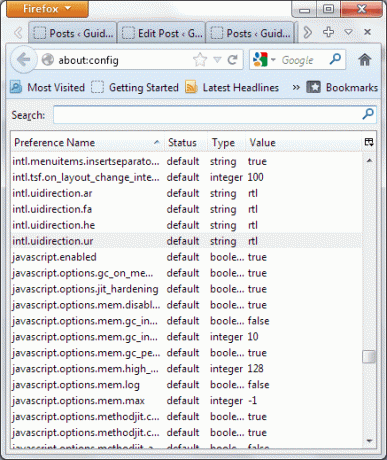
Strona główna przeglądarki i strona nowej karty
Po uruchomieniu przeglądarki możesz chcieć uruchomić określoną stronę internetową? Ustaw wymaganą wartość przeciwko przeglądarka.startup.homepage. W przypadku wielu wpisów oddziel je pionową kreską (|).
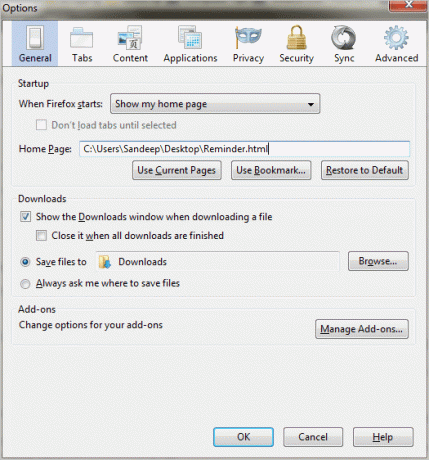
Podobnie, jeśli chcesz, aby nowa karta wyświetlała jakąś stronę internetową, dostosuj wpis przeciwko przeglądarka.nowatabela.url.
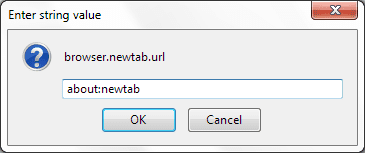
Fajna wskazówka: Oto więcej informacji o tym, jak możesz dostosuj stronę nowej karty w Firefoksie.
Opcje wyszukiwania w Firefoksie
Każdy z nas ma ulubioną wyszukiwarkę i chciałby, aby Firefox wyświetlał wyniki z tego źródła dla każdego zapytania, które wpisujemy w pasku adresu. Więc wyszukaj Słowo kluczowe. URL i ustaw preferencje.
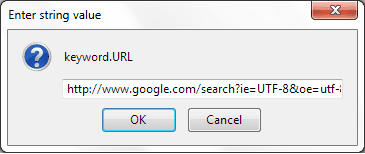
Albo możesz szukać przeglądarka.search.domyślna nazwasilnika i po prostu wpisz nazwę wyszukiwarki.
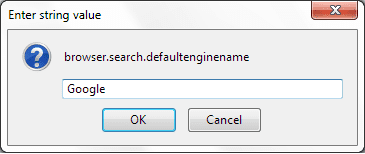
Fajna wskazówka: Chcesz dowiedzieć się więcej o tym, jak produktywnie wyszukiwać w Firefoksie (z paska wyszukiwania i adresu)? Kliknij tutaj.
Jeśli jesteś fanem korzystania z paska wyszukiwania przeglądarki do wyszukiwania informacji w Internecie, być może brakuje Ci sztuczki otwórz wszystkie wyniki w nowej karcie. Po prostu szukaj przeglądarka.search.openintab i ustaw wartość na false.
Ustawienia paska adresu
Widzieliśmy, że pasek adresu automatycznie uzupełnia adres URL, który zaczynamy wpisywać, odwołując się do naszej historii. Wartość dla przeglądarka.urlbar.autouzupełnianie jest prawdą w tym przypadku. Jeśli chcesz wyłączyć to samo, możesz zmienić wartość na false.
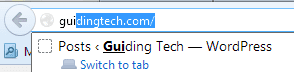
Po kliknięciu paska adresu masz możliwość wybrania całego adresu URL lub umieszczenia kursora w klikniętej pozycji. browser.urlbar.clickWybierz wszystko jest preferencją, a prawda odpowiada poprzedniej akcji.

Menu rozwijane paska adresu pokazuje sugestie na podstawie Twojej historii. Czy wiesz, że możesz ustawić limit wyświetlanych opcji? Szukaj browser.urlbar.maxRichResults i ustaw liczbę sugestii, które chciałbyś zobaczyć (mam ją ustawioną na 3).
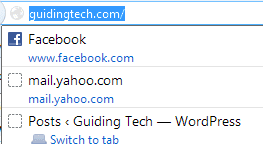
Funkcje karty przeglądarki
W miarę wzrostu liczby zakładek przeglądarka dostosowuje rozmiar zakładek, aż osiągnie minimalną szerokość. Teraz, jeśli chcesz, możesz ustawić szerokość, z którą czujesz się komfortowo, wszystko, co musisz zrobić, to zmienić powiązaną wartość na przeglądarka.tabs.tabMinWidth.
Nie podoba Ci się sposób, w jaki zachowują się karty przeglądarki lub wyświetlają przycisk zamykania? Oto jak zmienić ustawienie. Szukaj browser.tabs.closeButtons i ustaw wartość na 0, 1, 2 lub 3 dla przycisku zamykania tylko na aktywnej karcie, przycisku zamykania na każdej karcie, bez przycisków zamykania lub pojedynczego przycisku zamykania na końcu paska kart.

Chcesz, aby zachowanie podobne do Chrome zamknij przeglądarkę po zamknięciu ostatniej karty? Ustaw wartość dla browser.tabs.closeWindowWithLastTab do prawdy.
Różnorodny
Kiedy przełączamy się w tryb pełnoekranowy, wszystkie elementy, takie jak pasek narzędzi i pasek adresu, stają się niewidoczne. Aby mieć je w stanie nienaruszonym, ustaw wartość na przeglądarka.fullscreen.autohide fałszywe.
W idealnym przypadku przycisk Backspace cofa Cię o krok wstecz w historii. przeglądarka.backspace_action można skonfigurować tak, aby robił stronę w górę lub nic nie robił, ustawiając odpowiednio wartość 1 i 2. 0 to wartość domyślna.
Czy masz zwyczaj ściągania rzeczy z Internetu? Czy Twoja przeglądarka za każdym razem pyta, gdzie zapisać plik? Możesz jednak ominąć ten krok, ustawiając domyślną lokalizację zapisywania pobierania za pomocą katalog.pobierania.przeglądarki i ustawienie browser.download.useDownloadDir do prawdy.
Wniosek
Lista nie kończy się tutaj. Istnieje wiele innych parametrów, które możesz odkryć. Ale wtedy nie wszystko może ci się przydać. Dlatego zestawiliśmy listę z myślą o podstawowym użytkowniku. Podziel się z nami, jeśli używasz innych określonych ustawień.
Ostatnia aktualizacja 03.02.2022 r.
Powyższy artykuł może zawierać linki afiliacyjne, które pomagają we wspieraniu Guiding Tech. Nie wpływa to jednak na naszą rzetelność redakcyjną. Treść pozostaje bezstronna i autentyczna.



